Những người mới dùng máy tính chắc sẽ có bạn không biết gõ ra các kí tự đặc như @ chẳng hạn. Hôm nay mình hướng dẫn các bạn cách gõ chữ @ trên windows
Cách gõ chữ @ từ bàn phím
Phím a còng @ không tách rời như các phím mà được tích hợp kèm vào hàng phím số chính. Cụ thể là phím a còng @ sẽ nằm ở phím số 2 (Theo bảng gõ trong United States).
Cách gõ: giữ Shift + 2
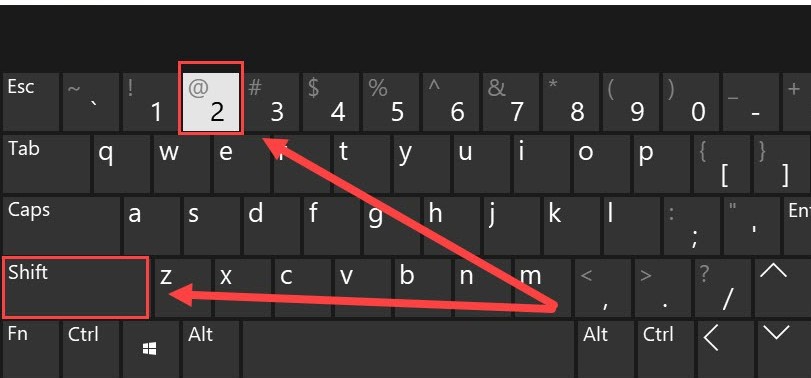
Xem thêm: Cách chụp ảnh màn hình máy tính nhanh, không cần dùng phần mềm
Cách chuyển bàn phím về United States
Không hẳn trên máy tính nào cũng cài sẵn bàn phím United States, khi cài Windows xong nó sẽ nằm ở ngôn ngữ bất kì. Các bạn phải tiến hành chuyển bàn phím về United States mới có thể gõ được các ký tự đặc biệt trên bàn phím.
Đầu tiên nhấn vào Biểu tượng ngôn ngữ trên thanh Taskbar (Cạnh ngày và giờ). Sau đó các bạn Click vào Language preferences.
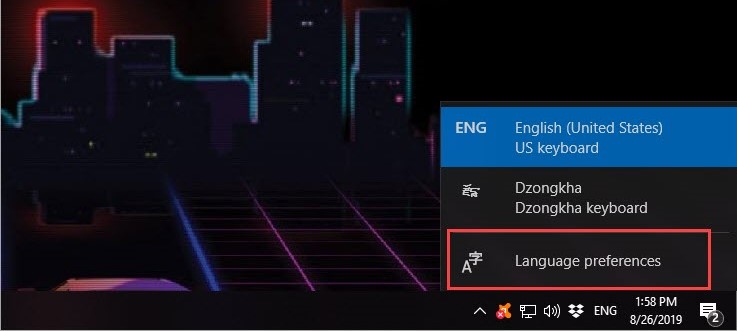
Tiếp theo các bạn nhấn vào Add a language để thêm ngôn ngữ.
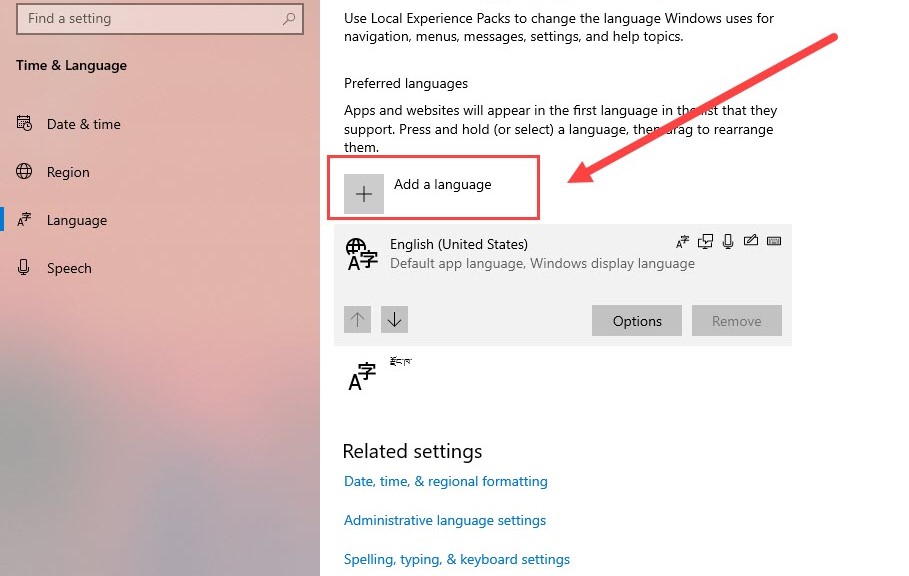
Rồi sau đó bạn nhập US vào ô tìm kiếm và chọn English (United States) để cài đặt.
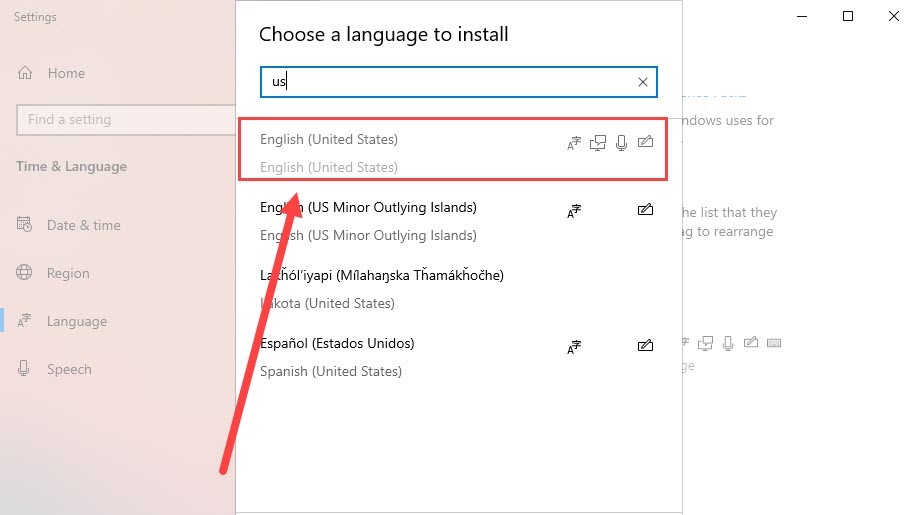
Cuối cùng cài đặt xong, các bạn nhấn Phím mũi tên để đưa English United States lên đầu (trở thành ngôn ngữ gõ mặc định).
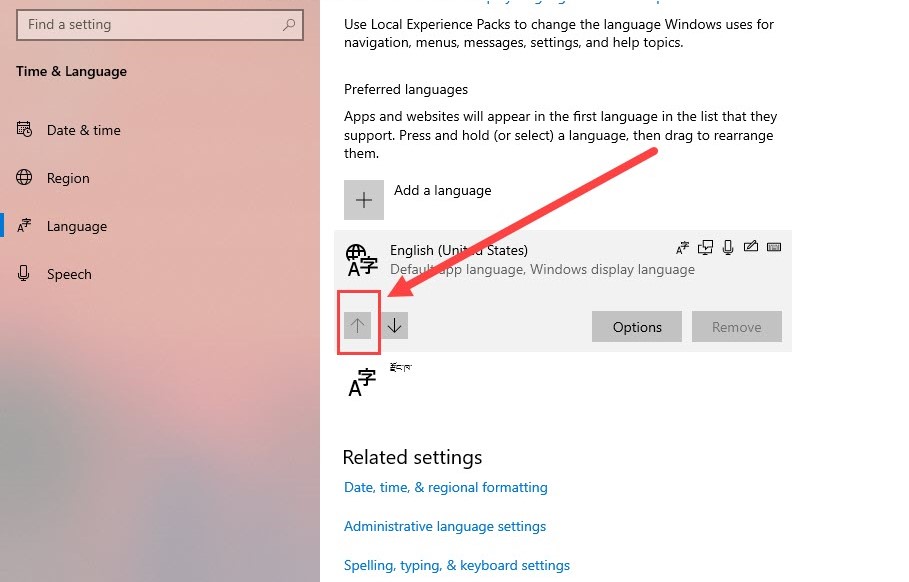
Bình luận